 SAI怎么添加文字?详细操作就在这
SAI怎么添加文字?详细操作就在这
SAI怎么添加文字?文字通过书面语能更好得记录人类的文化活动。在没有文字以前,人类的文化活动主要是通过传说和史诗来传诵的,那时每一个文化群体或部落都有一些专门唱史诗和讲传说的人。如果唱史诗的人都去世了,文字记录也就中断了。如果某一民族的语言不再使用了。这个民族的民族史也因此消失了。而在使用部分软件的时候,在图片上面添加文字也可以完美地介绍其中的“含义”。那么,在使用SAI的时候怎么添加文字呢?请不要担心,下面小编就来分享一下详细的教程,一起来看下吧。

步骤一:从SAI唯一中文官网,那就是www.painttoolsai.cn,请大家在下载的时候注意识别。软件下载好之后,可以直接双击打开。并且,根据自己的要求,新建一个大小适中的画布;
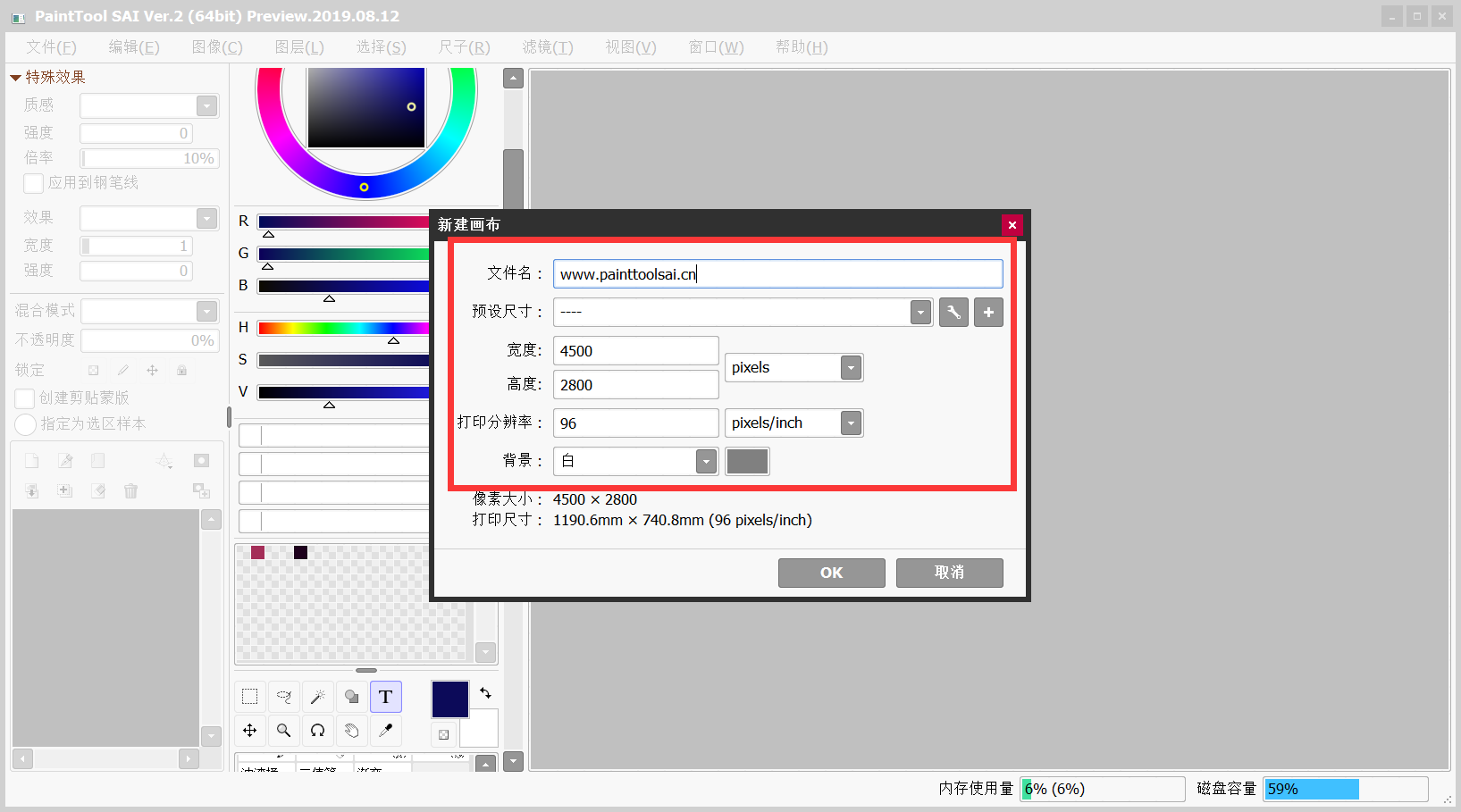
步骤二:画布新建好之后,根据自己的需求,进行添加文字的操作。这里我们直接点击画笔工具栏上面的“T”字样;
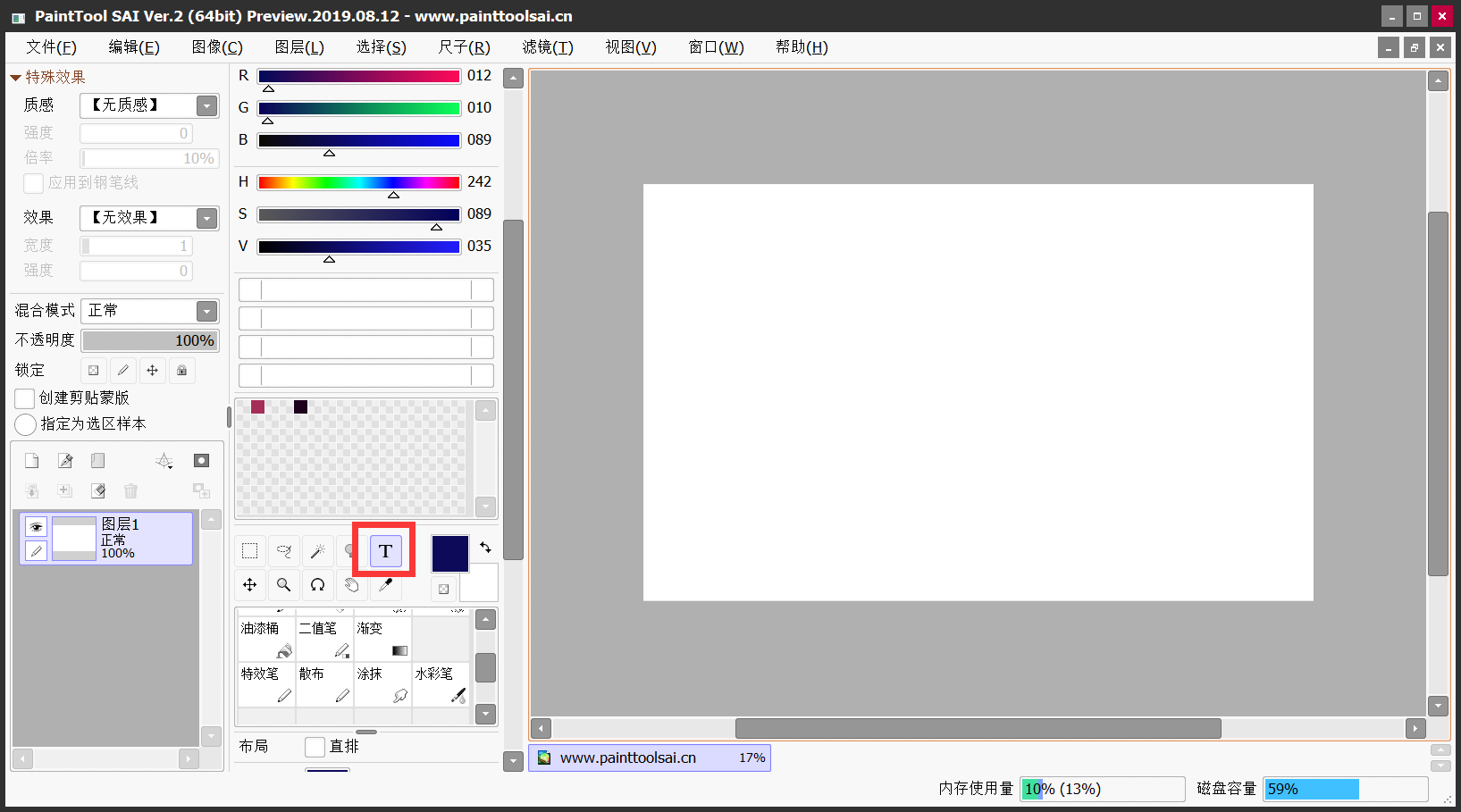
步骤三:然后,单击一下新建好的画笔当中的某个区域(需要添加文字的区域)。并且,输入需要添加的内容。如:我们需要添加的是“SAI中文官网-www.painttoolsai.cn”,如下图所示;
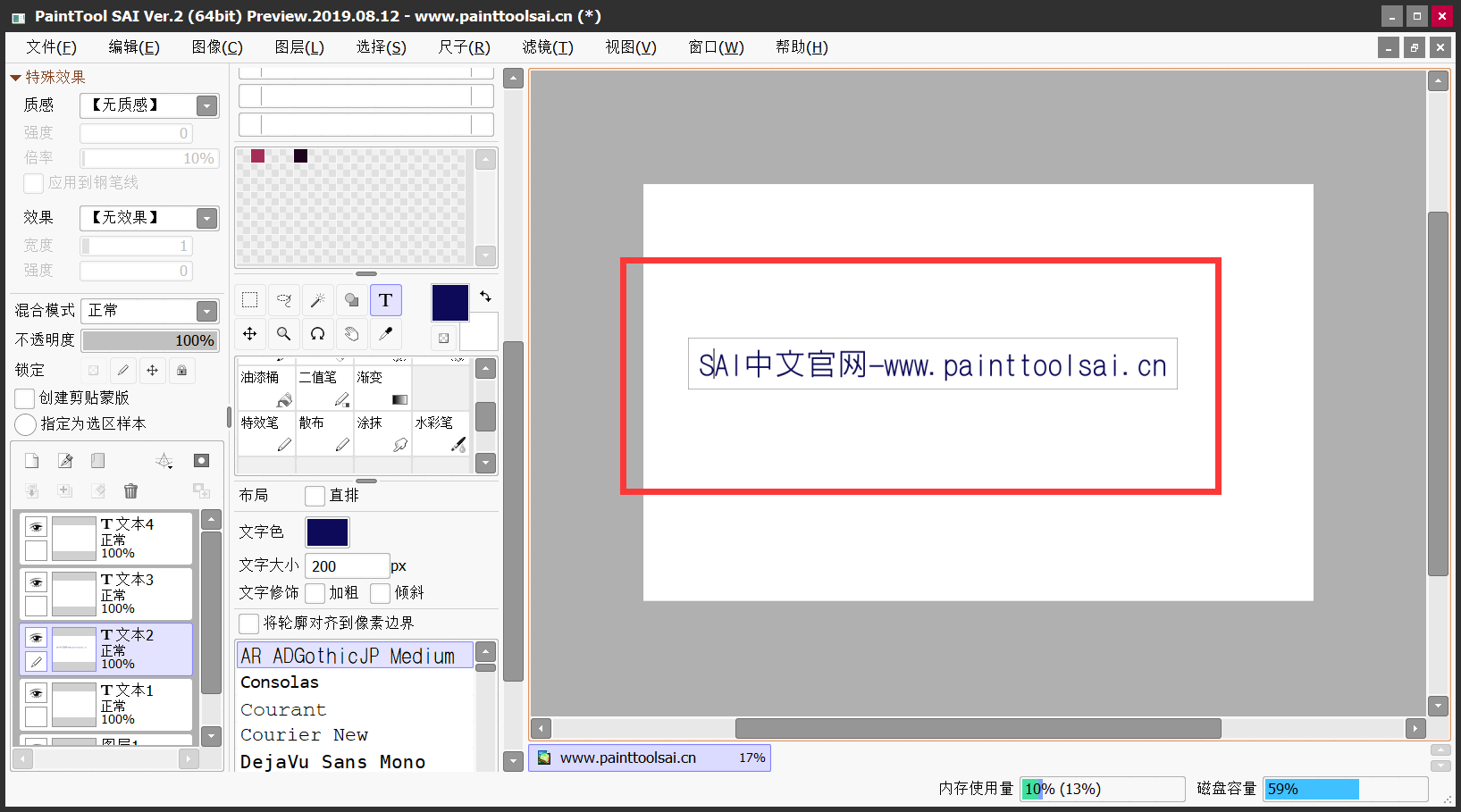
步骤四:在添加好内容之后,我们还可以设置一下字体的颜色、大小、修饰、对齐、颜色等等选项。需要注意的是,执行该操作需要选择文字才可以进行。
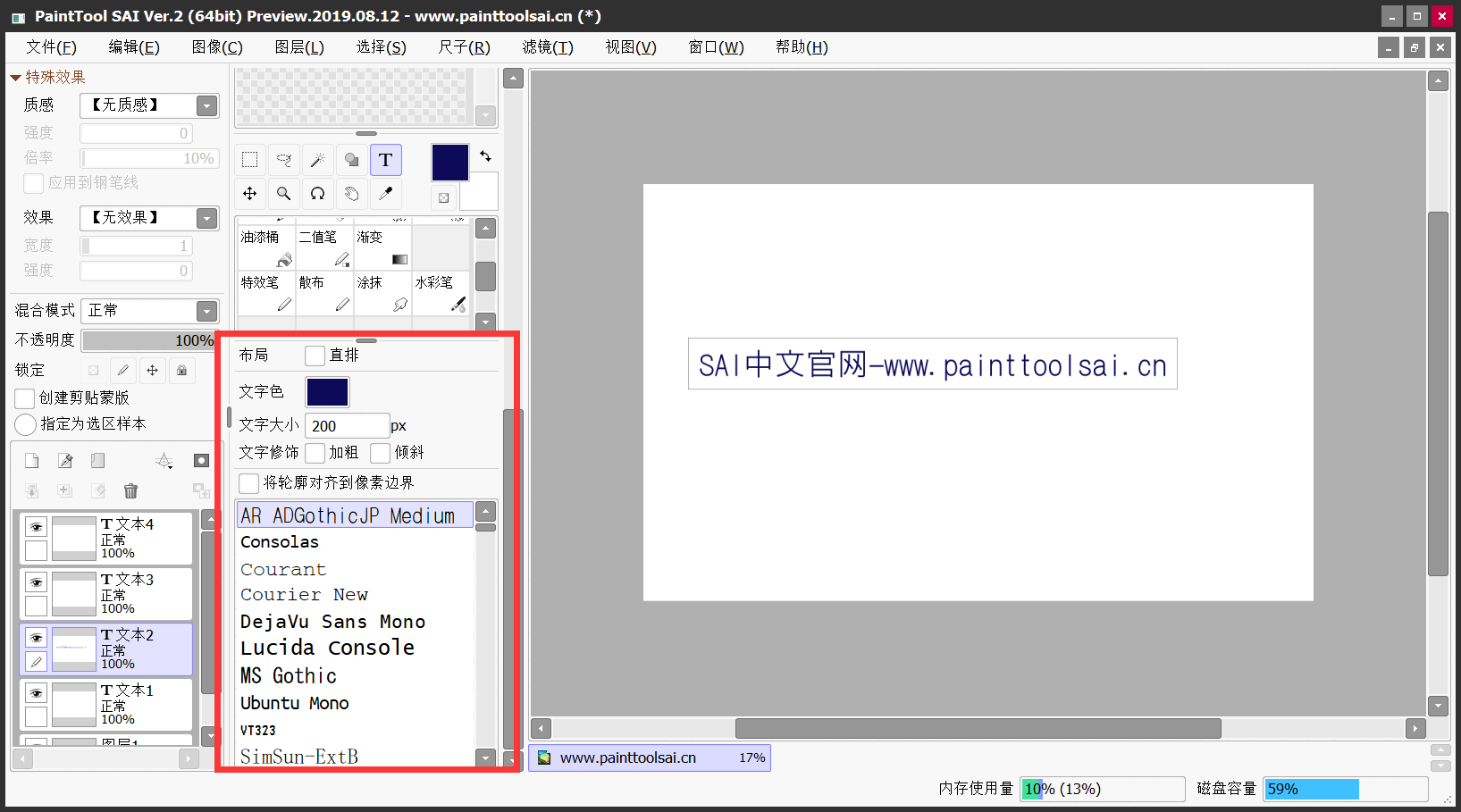
以上就是小编为大家分享的SAI添加文字的操作方法了,如果您在使用SAI的时候也有类似的需求,不妨参照上述教程手动试试看。温馨提示:如果您在使用SAI软件的时候遇到问题,请及时与我们联系,祝您电脑绘图愉快。